Togliere privilegi amministratore su Mac
scritto da IlMagoDellaMela

Indice
Ciao!!! Sono IlMagoDellaMela ed in questo articolo ti spiegherò come togliere i privilegi da amministratore ad un utente amministratore sul Mac.
Rimuovere privilegi da amministratore ad un account sul Mac
Se utilizzi un Mac, puoi togliere i privilegi da amministratore a un account utente in maniera abbastanza semplice.
- accendi il Mac
- accedi con l’account Amministratore, che vuoi in seguito rendere “utente semplice”
- clicca sul menu Mela in alto a sinistra sul tuo Mac
- apri Preferenze di sistema
- oppure
- clicca sull’icona dell’ingranaggio che si trova sulla barra Dock
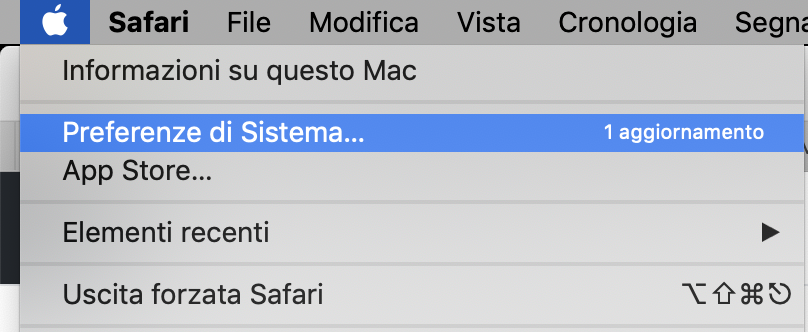
- nella finestra che si apre
- vai su Utenti e gruppi
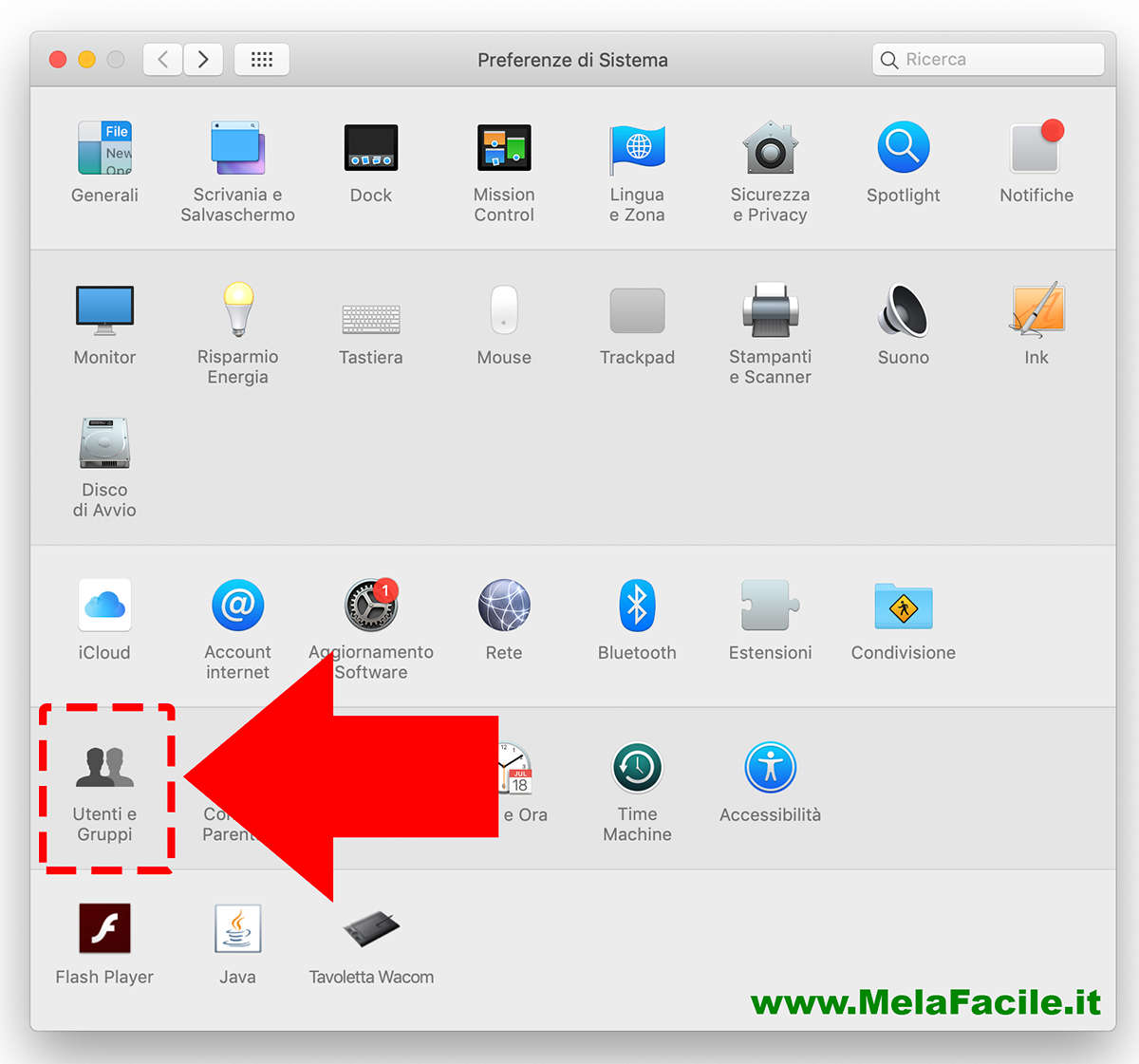
- apparirà una finestra dove sono mostrati gli utenti amministratori e gli utenti semplici del tuo Mac (come in figura seguente)
- clicca sull’icona del lucchetto collocata in basso a sinistra
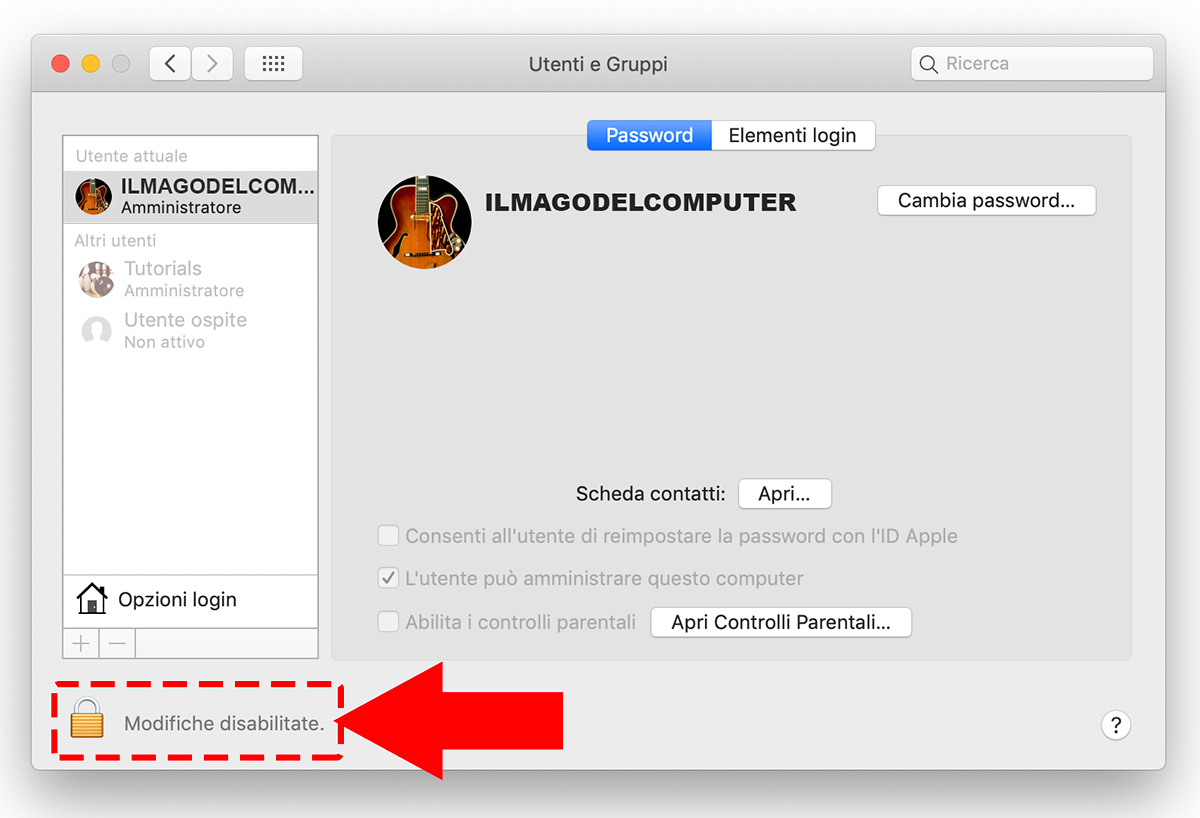
- scrivi la password dell’account utente in uso (quella usata per accedere al sistema)
- poi premi il tasto Invio
Come trasformare un utente amministratore in utente semplice sul Mac
- seleziona il nome dell’utente che vuoi trasformare a utente standard dalla barra laterale di sinistra
- togli il segno di spunta dalla voce L’utente può amministrare questo computer
Da questo momento in poi, l’utente selezionato non avrà più i diritti di amministrazione e quindi non potrà compiere le operazioni che richiedono privilegi più elevati all’interno del sistema.
Come trasformare un utente semplice in amministratore su Mac
In caso di ripensamenti, potrai tornare sui tuoi passi accedendo a macOS con un account da amministratore,
- apri Preferenze di sistema
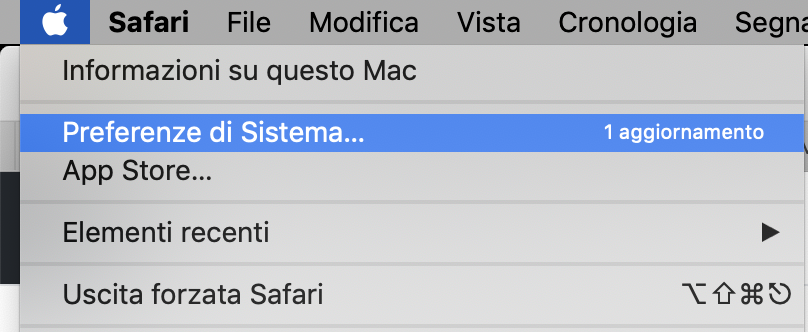
- clicca su Utenti e gruppi
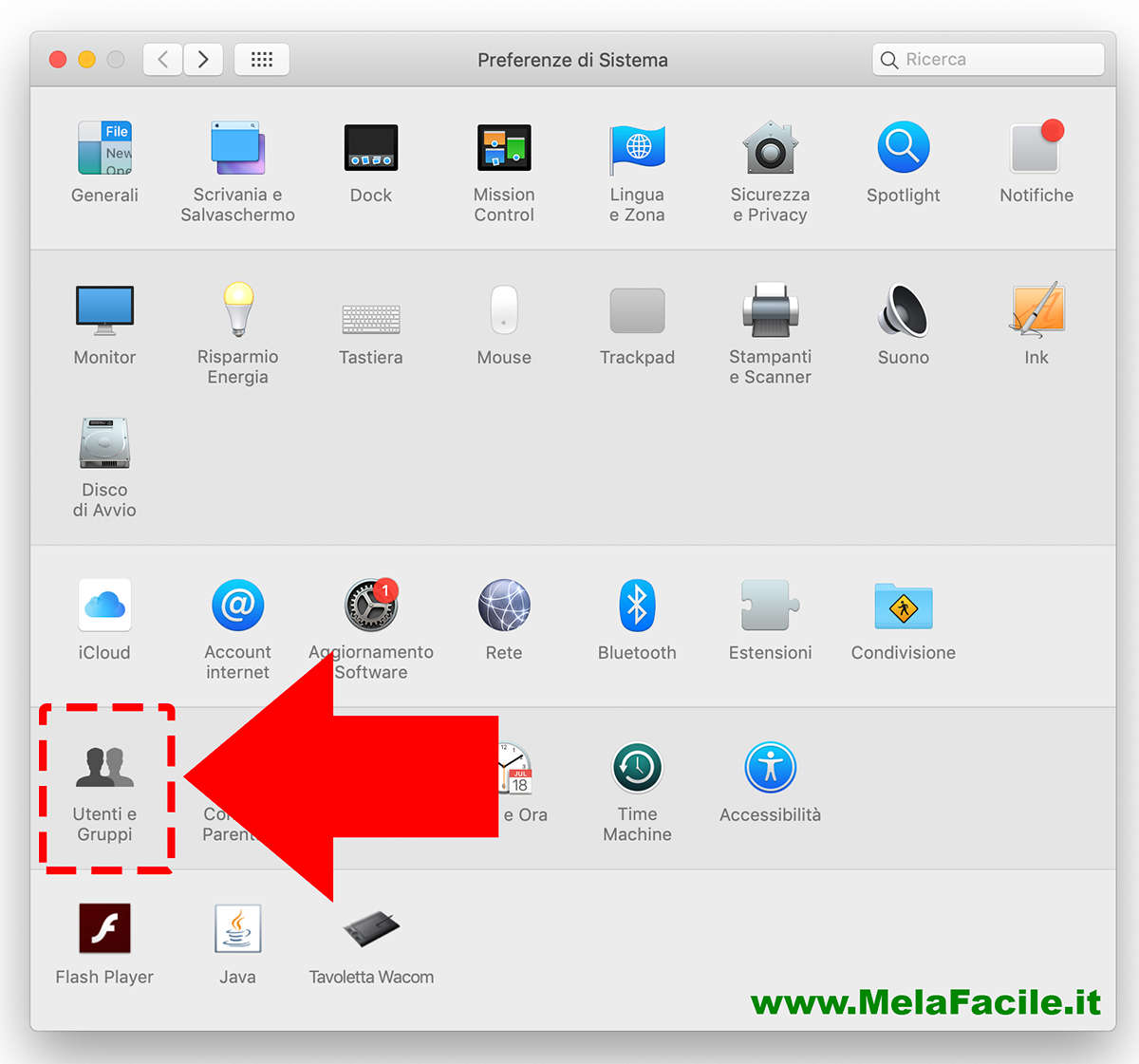
- clicca sull’utente che vuoi trasformare in amministratore del tuo Mac
- metti il segno di spunta sull’opzione L’utente può amministrare questo computer
(dopo aver selezionato il nome dell’utente dalla barra laterale di sinistra).
Tutorials Correlati:
come formattare hard disk esterno mac
Come ascoltare musica gratis su iPhone con Amazon Music
come duplicare schermo iphone su mac
Come fare screenshot della TOUCHBAR sul MacBook
come funziona time machine
come scaricare foto da iphone a mac
come creare una cartella su mac
come tradurre pagina web safari mac
come sbloccare facebook su mac